DirectX 정보를 보는 방법
작가:
Robert Simon
창조 날짜:
19 6 월 2021
업데이트 날짜:
22 6 월 2024

콘텐츠
는 여러 기사가 여러 저자에 의해 작성됨을 의미하는 위키입니다. 이 기사를 작성하기 위해 일부 익명의 9 명이 에디션과 시간에 따른 개선에 참여했습니다.컴퓨터에 설치된 DirectX 버전을 알고 있어야합니까? 아니면 그냥 궁금해서 궁금하십니까? 문제 없습니다. 다음은 5 분 이내에 질문에 대한 답변을 제공하는 기사입니다! 행복한 독서.
단계
-

Windows가 시작되면 "시작"버튼을 클릭 한 다음 "실행"응용 프로그램을 클릭하십시오. -

그러면 "열기"옆에 e 영역이있는 창이 화면에 나타납니다. -

e의이 영역에 "dxdiag"를 입력 한 다음 "Enter"키와 voila를 누르십시오! -
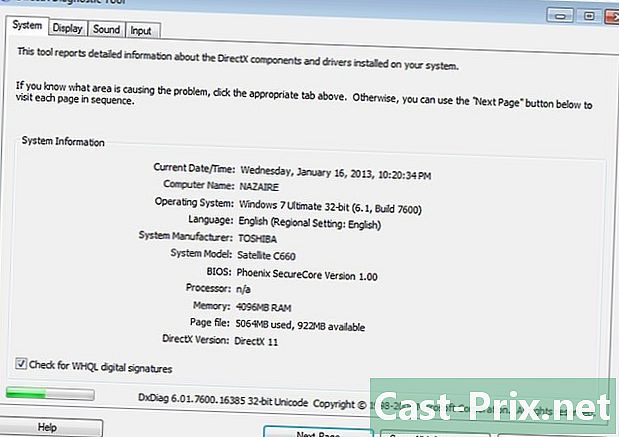
방금 표시된 창에서 컴퓨터의 구성 요소 및 현재 설치된 소프트웨어에 대한 많은 정보를 찾을 수 있습니다. -

"DirectX 진단 도구"창의 맨 위에있는 메뉴에는 여러 개의 탭이 있습니다. "시스템"은 날짜, 시간, 프로세서, RAM 또는 운영 체제와 같은 컴퓨터에 대한 기본 정보를 제공합니다. DirectX 파일은 DirectX 폴더에있는 특정 파일입니다. Longlet "Display"는 컴퓨터와 화면 해상도를 갖춘 그래픽 카드를 보여줍니다. DirectX의 그래픽 기능을 테스트 할 수도 있습니다. Longlet "Son"은 가지고있는 사운드 인터페이스의 유형을 보여줍니다. "Enter"는 컴퓨터에 연결된 다른 장치 (예 : 마우스 또는 키보드)를 보여줍니다. "네트워크"는 재생할 때 다른 컴퓨터에 연결할 가능성을 알려줍니다. 또한 네트워크를 만들 수 있습니다. 대화방의 형태로 창을 만들면 올바른 IP 주소를 가진 사람이라면 누구나 대화방에 액세스 할 수 있습니다.
- DirectX로 사운드 및 비디오 드라이버의 버전을 확인할 수 있습니다.
- DirectX를 사용하여 비디오의 양, 물리적 또는 라이브 메모리 및 구성 요소의 기타 기능을 확인할 수 있습니다.
- Windows Vista 또는 Seven에서는 화면 왼쪽 하단의 Windows 버튼을 클릭하고 검색 창에 "dxdiag"를 직접 입력 한 후 "Enter"를 누르십시오! 이를 통해 훨씬 간단하고 빠른 방법으로 DirectX 진단 도구에 액세스 할 수 있지만이 방법은 Windows Vista 및 7 사용자 만 사용할 수 있습니다.
- 시작 메뉴와 실행 명령을 거치지 않고 DirectX 진단 도구에 액세스하는 또 다른 방법은 바로 가기 키 "Windows 키 + R"을 사용하는 것입니다. Windows 키는 일반적으로 Ctrl 키와 Alt 키 사이에 있습니다.
- 화면의 기본 새로 고침 빈도 변경과 같은 일부 옵션으로 인해 일부 문제가 발생할 수 있습니다. 수행중인 작업을 완전히 이해 한 경우에만이 옵션을 변경하십시오.

